В этой статье:
Выделение элементов таблицы
Таблица данных состоит из нескольких основных элементов, каждый из которых имеет собственные настройки. Настройки, установленные на панели настроек, применяются к выделенному элементу таблицы.
При выделении элемента таблицы в раскрывающемся списке на панели настроек отображается соответствующий пункт:
Таблица. При выделении столбца/строки целиком, ячеек, относящихся к разным элементам таблицы, отдельной ячейки или всей таблицы;
Боковик. При выделении боковика;
Шапка. При выделении шапки;
Уголок. При выделении уголка;
Данные. При выделении одной или нескольких ячеек с данными;
Итоги по строкам/столбцам. При выделении ячеек, столбцов или строк итогов.
Выделение всей таблицы
Для выделения всей таблицы выполните одно из действий:
на панели настроек в раскрывающемся меню выберите пункт «Таблица»;
выделите любую ячейку и нажмите сочетание клавиш CTRL+A.
После выполнения действия будет выделена вся таблица данных:
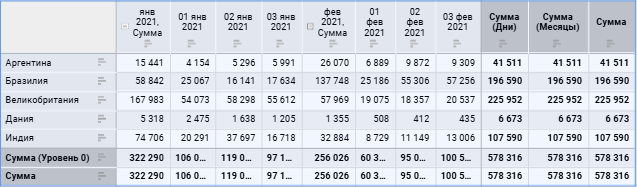
Выделение данных
Для выделения данных:
выделите всю таблицу, затем выполните команду «Оформление > Данные» в контекстном меню любой ячейки таблицы;
на панели настроек в раскрывающемся меню выберите пункт «Данные».
После выполнения действия будут выделены данные таблицы:
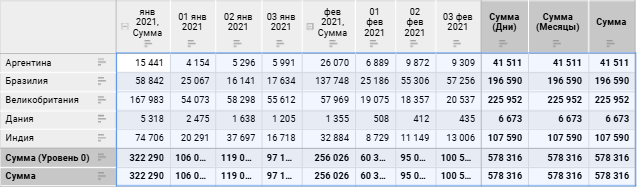
Выделение шапки
Для выделения шапки выполните одно из действий:
выделите всю таблицу, затем выполните команду «Оформление > Шапка» в контекстном меню любой ячейки таблицы;
на панели настроек в раскрывающемся меню выберите пункт «Шапка».
После выполнения действия будет выделена шапка таблицы:
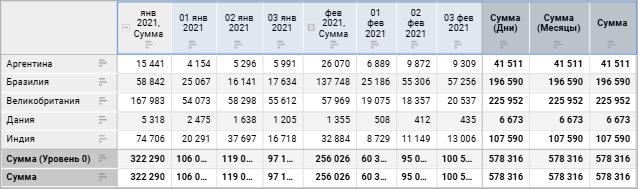
Примечание. При выделении шапки таблицы в выделение попадают итоги и промежуточные итоги по строкам.
Выделение боковика
Для выделения боковика выполните одно из действий:
выделите всю таблицу, затем выполните команду «Оформление > Боковик» в контекстном меню любой ячейки таблицы;
на панели настроек в раскрывающемся меню выберите пункт «Боковик».
После выполнения действия будет выделен боковик таблицы:
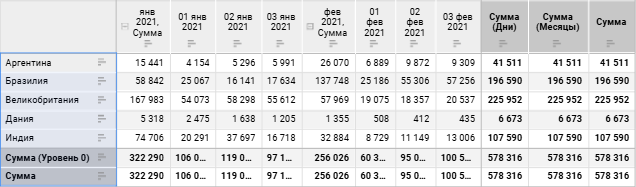
Примечание. При выделении боковика таблицы в выделение попадают итоги и промежуточные итоги по столбцам.
Выделение уголка
Для выделения уголка выполните одно из действий:
нажмите на уголок таблицы;
выделите всю таблицу, затем выполните команду «Оформление > Уголок» в контекстном меню любой ячейки таблицы;
на панели настроек в раскрывающемся меню выберите пункт «Уголок».
После выполнения действия будет выделен уголок таблицы:
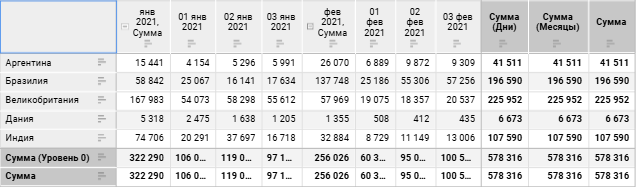
Выделение итогов по строкам/столбцам
Для выделения итогов по строкам/столбцам выполните одно из действий:
выделите всю таблицу, затем выполните команду «Оформление > Итоги по строкам» или «Оформление > Итоги по столбцам» в контекстном меню любой ячейки таблицы;
на панели настроек в раскрывающемся меню выберите пункт «Итоги по строкам» или «Итоги по столбцам».
Примечание. Пункты меню «Итоги по строкам» и «Итоги по столбцам» отображаются, если для таблицы включено отображение итогов по строкам/столбцам.
После выполнения действия будут выделен итоги по строкам/столбцам таблицы:
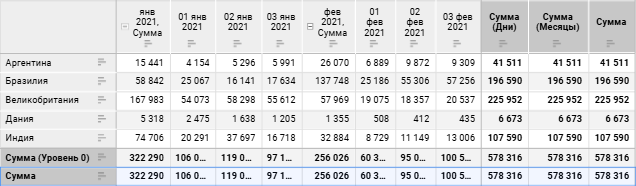
См. также:
Настройка визуализации данных | Настройка визуализатора «Таблица»